什麼是惡意軟體 HackTool:Win32/Keygen?如何去除?

您是否掃描過您的設備並發現它感染了 HackTool:Win32/Keygen?在您使用破解或金鑰產生器啟動進階軟體後,Windows Defender 可能會自動警告您有關此惡意軟體的存在。
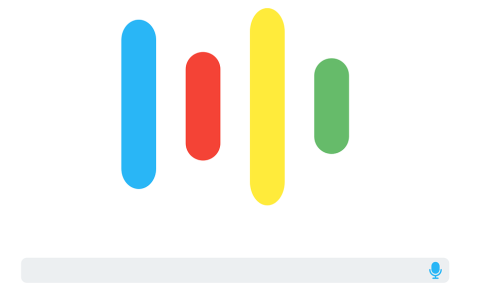
Google Assistant是Google使用人工智慧的語音控制智慧虛擬助理。如今,有許多人工智慧助手,如Amazon Alexa、Siri、Cortana等,但 Google Assistant 是最好的之一。
大多數運行 Android 6.0 或更高版本的 Android 手機都可以使用 Google Assistant。您甚至可以在 iPhone 上安裝 Google Assistant。但 Google Assistant 沒有桌面版本。不過,借助 Google Assistant SDK,您可以在任何平台(例如 Windows、Mac 和 Linux)上執行此虛擬助理。
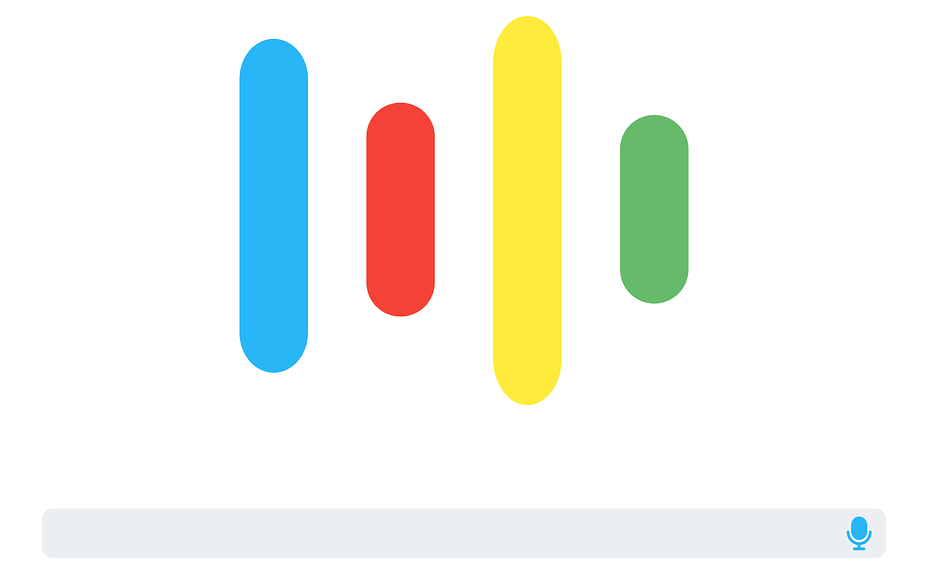
要在電腦上執行 Google Assistant,您需要按照命令列說明進行操作。以下是在電腦上安裝 Google Assistant 的一些必要條件:
在 Windows 上安裝 Python 3.x
首先,您需要將Python 3.x下載到您的電腦上。下載後,雙擊 python.exe 檔案以運行安裝程式。選擇將 Python 3.7 新增至 PATH並按一下自訂安裝。
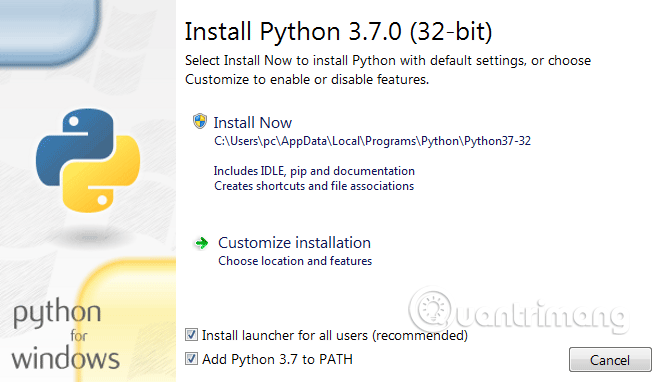
在下一頁上,選擇所有選項,然後按一下「下一步」按鈕。

在下一個畫面上選擇「將 Python 新增至環境變數」選項。
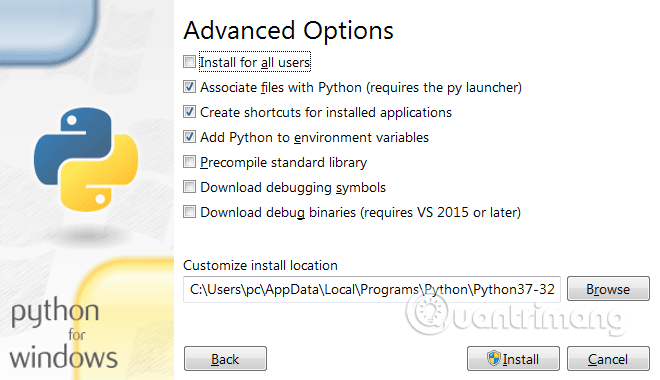
最後,按一下「安裝」按鈕,然後等待幾秒鐘,讓 Python 安裝到您的電腦上。安裝成功後,重新啟動電腦。
檢查Python安裝情況
以管理員身份開啟命令提示字元並鍵入以下命令,然後按Enter。
Python
如果已經安裝了Python,上述指令將在電腦上執行目前的Python版本。
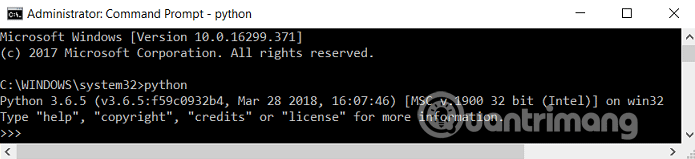
如何在 Windows 10 上安裝虛擬助理 Google Assistant。
步驟1.設定Google Assistant
首先,您需要在 Windows 電腦上根據以下連結存取 Google Cloud Platform Console。
https://console.cloud.google.com/?hl=vi&pli=1接下來,點擊“建立項目”按鈕。
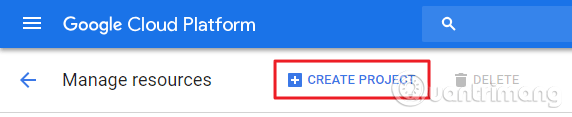
為您的專案命名並點擊“建立”。
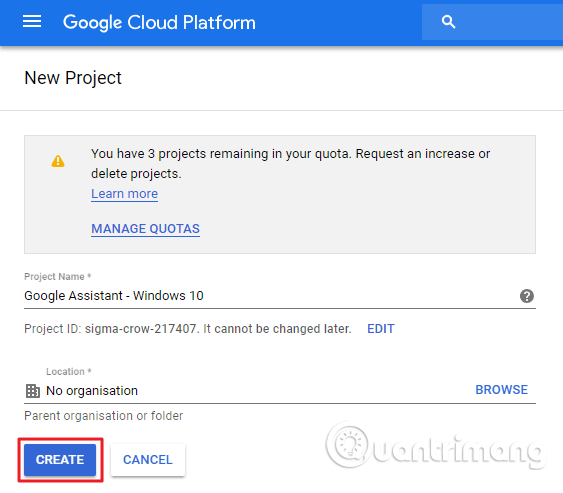
等待項目創建,創建後點擊響鈴圖示並選擇您的項目。
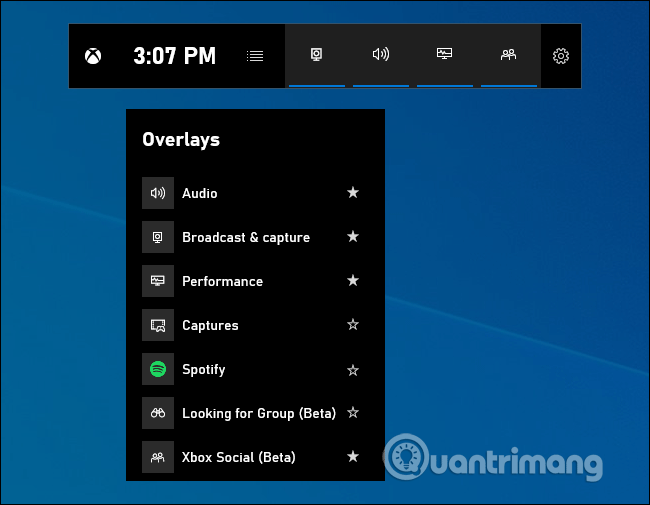
在專案頁面中,按一下API 和服務 > 庫。
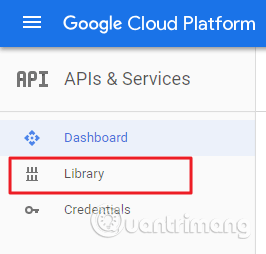
在這裡,在搜尋欄中輸入Google Assistant 。
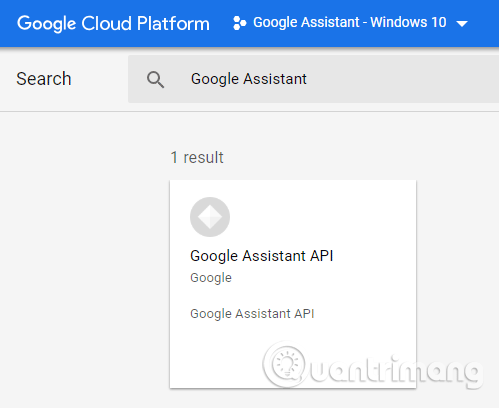
選擇Google Assistant API並點選啟用按鈕。
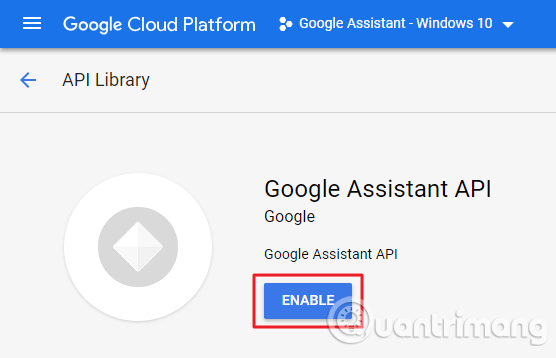
在右側,選擇憑證並點擊建立憑證按鈕。
在項目畫面中新增憑證下選擇如下答案。
答案:Google助理API
答:其他 UI(例如 Windows、CLI 工具)
答案:用戶數據
回答完所有問題後,按一下我需要什麼憑證?。
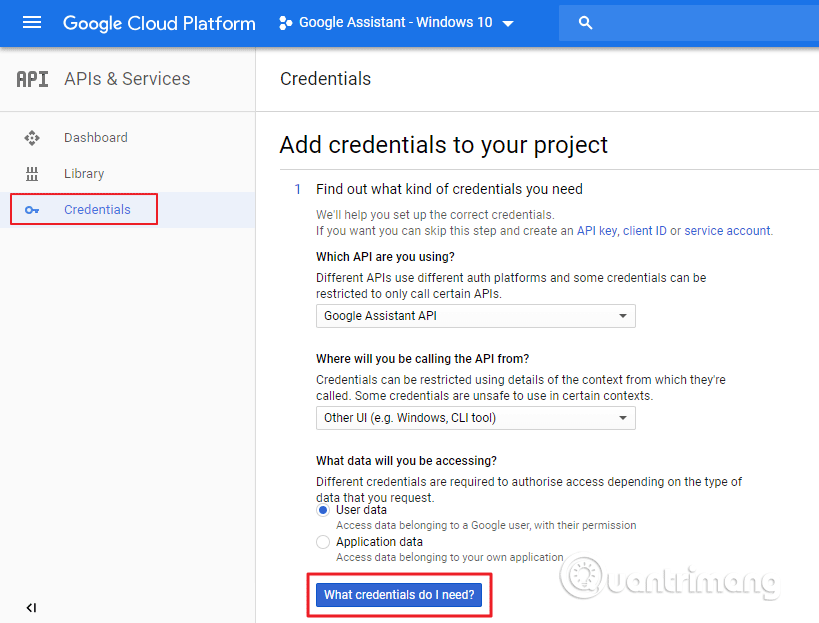
在下一個畫面中,輸入客戶端 ID 的名稱,然後按一下「建立 OAuth 用戶端 ID」。
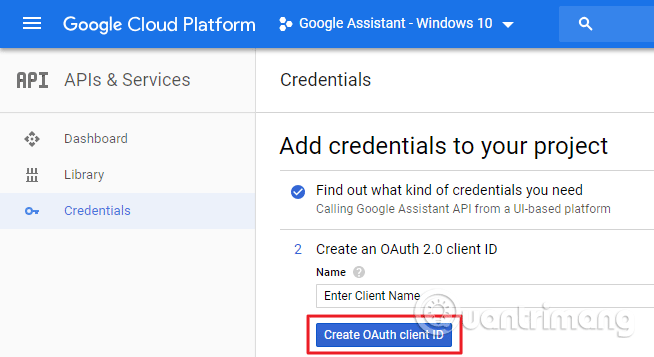
選擇您的電子郵件地址並輸入使用者的產品名稱,然後點擊繼續。
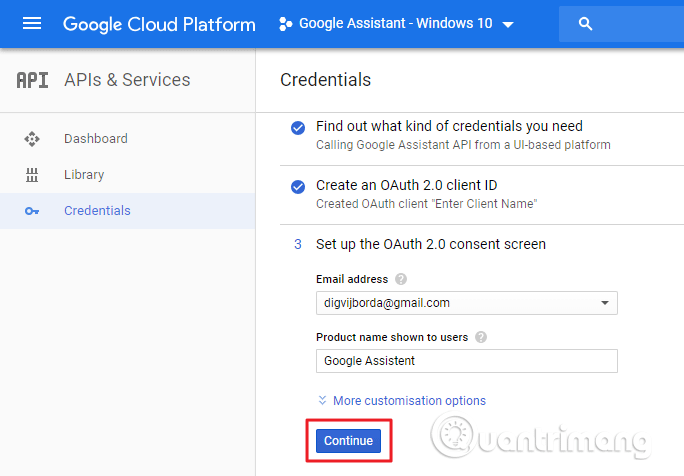
您將看到下載登入資訊的選項,只需單擊它即可下載或儲存以供以後使用。它將自動將 JSON 檔案下載到您的系統並將其保存在易於存取的位置。
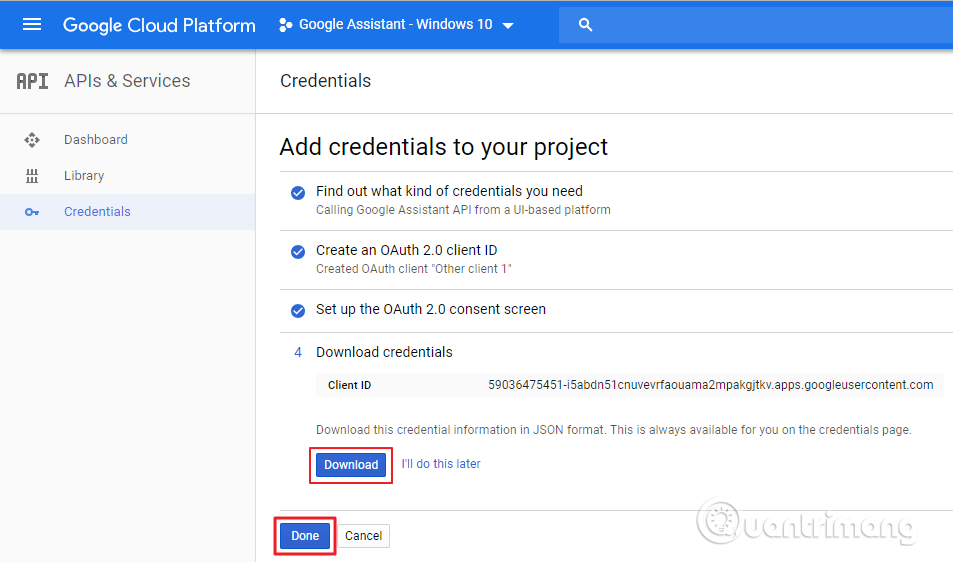
下載後,按一下「完成」並開啟「活動控制」。啟用所有操作控制項並返回「憑證」頁面。
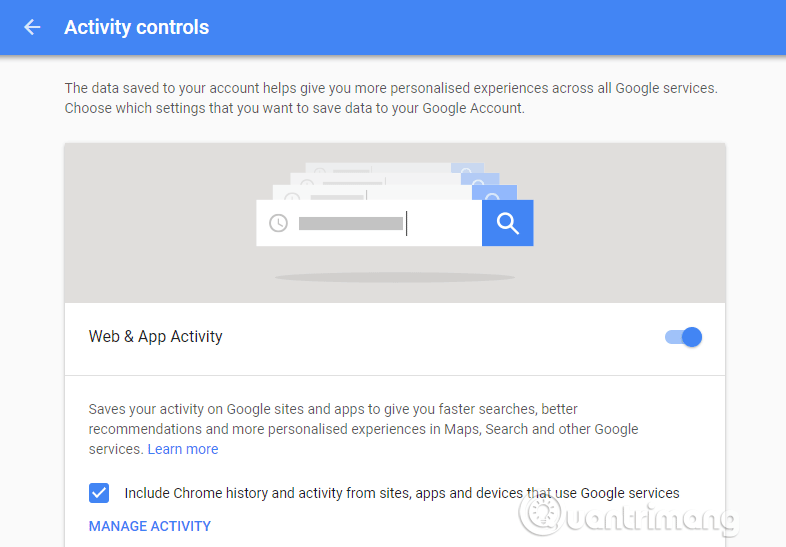
步驟2.在Windows電腦上安裝虛擬助理Google Assistant
以管理員身份開啟命令提示字元並鍵入以下命令,然後按每個命令的Enter 鍵。
py -m pip install google-assistant-sdk[範例] pip install –upgrade google-auth-oauthlib[工具]
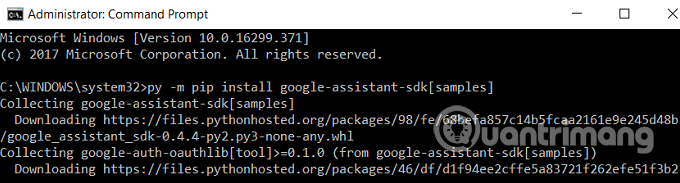
上述命令將下載執行 Google Cloud 專案所需的依賴項。此過程將需要更長的時間,具體取決於您的網路速度。
google-oauthlib-tool – –client-secrets path/to/XXXXX.json – –scope https://www.googleapis.com/auth/assistant-sdk-prototype –save –headless
將path/to/XXXXX.json更改為您先前下載的 JSON 檔案的實際路徑和名稱。
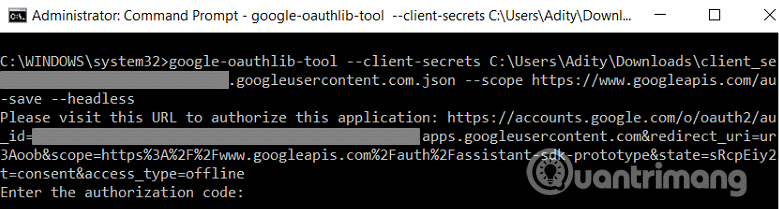
執行上述命令時,您將獲得 URL,將其複製並貼上到瀏覽器中。選擇Google帳戶,您將收到驗證碼。
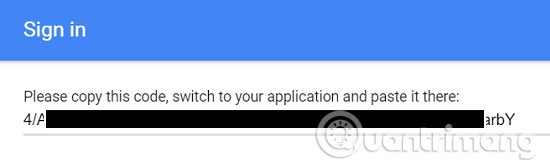
複製身份驗證程式碼並將其貼上到命令提示字元中,然後按Enter。
步驟 3. 測試 Google Assistant
若要測試 Google Assistant,請開啟系統揚聲器。安裝Google Assistant後,您需要檢查的第一件事是Assistant是否可以從麥克風錄製音訊。
若要進行檢查,請在命令提示字元中執行以下命令。它將錄製 10 秒的音訊並為您播放。
python -m googlesamples.assistant.audio_helpers
測試音訊錄製後,您可以繼續下一步。
python -m googlesamples.assistant
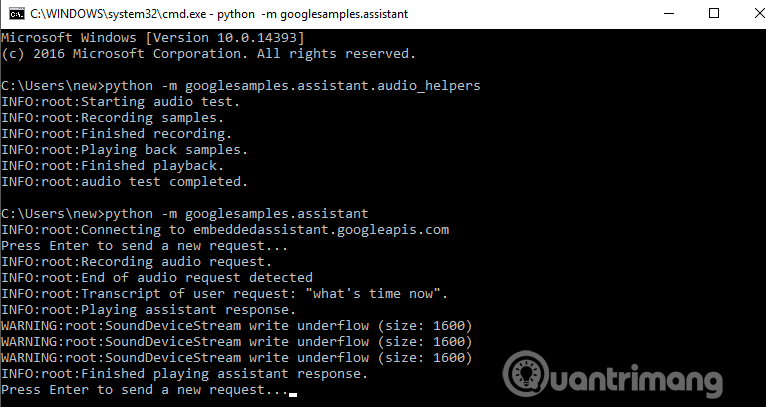
執行上述命令後,等待幾秒鐘,當您看到命令提示字元出現並顯示「press Enter to send a new request」字樣時,請按下「Enter」按鈕。如果您看到任何警告,請忽略它。
至此,Google Assistant 已成功安裝在您的 Windows 電腦上。此 Google Assistant API 支援 Google Assistant 在 Google Home 和 Android 裝置上支援的所有命令。
祝您成功!
您是否掃描過您的設備並發現它感染了 HackTool:Win32/Keygen?在您使用破解或金鑰產生器啟動進階軟體後,Windows Defender 可能會自動警告您有關此惡意軟體的存在。
探索如何在Windows 10上建立和管理還原點,這是一項有效的系統保護功能,可以讓您快速還原系統至先前狀態。
您可以使用以下 15 種方法輕鬆在 Windows 10 中開啟<strong>裝置管理員</strong>,包括使用命令、捷徑和搜尋。
很多人不知道如何快速顯示桌面,只好將各個視窗一一最小化。這種方法對於用戶來說非常耗時且令人沮喪。因此,本文將向您介紹Windows中快速顯示桌面的十種超快速方法。
Windows Repair 是一款有效的 Windows 錯誤修復工具,幫助使用者修復與 Internet Explorer、Windows Update 和其他重要程式相關的錯誤。
您可以使用檔案總管選項來變更檔案和資料夾的工作方式並控制顯示。掌握如何在 Windows 10 中開啟資料夾選項的多種方法。
刪除不使用的使用者帳戶可以顯著釋放記憶體空間,並讓您的電腦運行得更流暢。了解如何刪除 Windows 10 使用者帳戶的最佳方法。
使用 bootsect 命令能夠輕鬆修復磁碟區引導程式碼錯誤,確保系統正常啟動,避免 hal.dll 錯誤及其他啟動問題。
存檔應用程式是一項功能,可以自動卸載您很少使用的應用程序,同時保留其關聯的檔案和設定。了解如何有效利用 Windows 11 中的存檔應用程式功能。
要啟用虛擬化,您必須先進入 BIOS 並從 BIOS 設定中啟用虛擬化,這將顯著提升在 BlueStacks 5 上的效能和遊戲體驗。








